2023.05.22 | admin | 145次围观
win10电脑点击桌面图标没反应的解决方法来说说吧电脑点图标没有反应,在使用win10的过程中,有时候会遇到鼠标点击桌面图标没反应的问题,有时候还会显示“桌面无响应”,那么遇到了这个问题该怎么办呢,其实一般都是explorer.exe进程出了错误。下面就来跟大家详细说说具体的解决方案吧!
win10电脑点击桌面图标没反应的解决方法
首先,按下键盘上“Shift+Ctrl+Esc”组合键打开任务管理器。如下图所示:
或者鼠标右键点击系统底部任务栏空白处,在弹出的菜单中选择“任务管理器”选项。
在任务管理器界面中,点击顶端的“详细信息”选项卡,找到“explorer.exe”的进程。
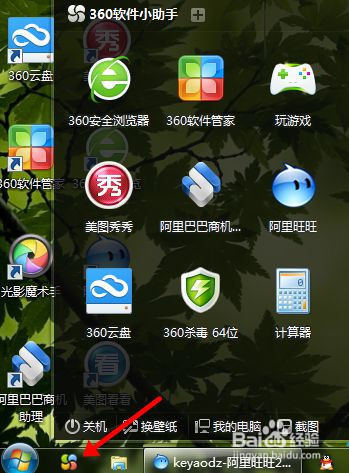
右击explorer.exe进程,在弹出菜单中选择“结束任务”选项。
接着Windows任务管理器会弹出一个提示窗提示你是否要结束“explorer.exe”?请点击底部的“结束进程”按钮。
然后返回到任务管理器界面中,点击界面上端的“文件”菜单里的“运行新任务”选项。
在打开的创建新任务窗口中,在输入框里输入“explorer.exe”电脑点图标没有反应,不包含引号,最后点击“确定”按钮即可轻松解决桌面图标打不开或者点击没反应的问题。
以上就是win10电脑点击桌面图标没反应的解决方法了,大家都学会了吗?
版权声明
本文仅代表作者观点。
本文系作者授权发表,未经许可,不得转载。

发表评论